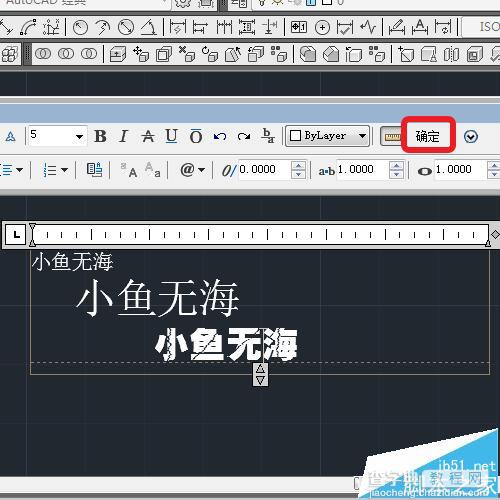cad怎么输入文字?cad编辑文字的详细教程
发布时间:2016-12-21 来源:查字典编辑
摘要:简单介绍一下再cad中如何输入文字,如何使用【多行文字】和【单行文字】工具设置文字的字体和大小1、可以在【绘图】-【文字】下,选择【多行文字...
简单介绍一下再cad中如何输入文字,如何使用【多行文字】和【单行文字】工具设置文字的字体和大小
1、可以在【绘图】-【文字】下,选择【多行文字】或者【单行文字】
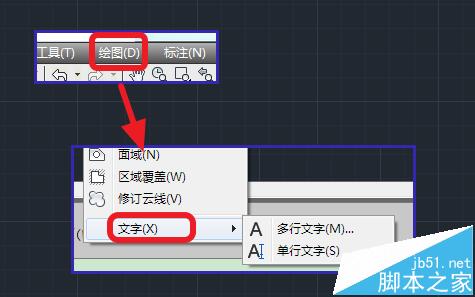
一、单行文字
1、快捷命令【DT】,选择文字的起点
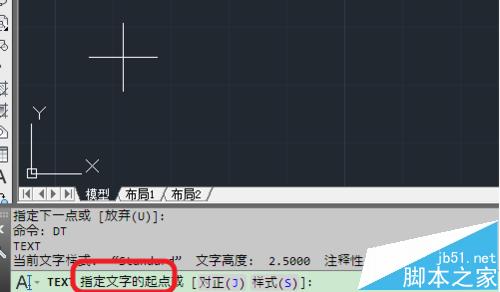
2、如果要修改文字的大小,在后面输入数值,默认为2.5

3、输入文字的倾斜度

4、输入文字,按【ctrl+enter】完成输入

二、多行文字
1、输入快捷键【MT】,确定输入文字的范围

2、输入你想要的文字
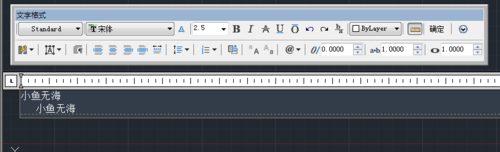
3、修改文字的大小
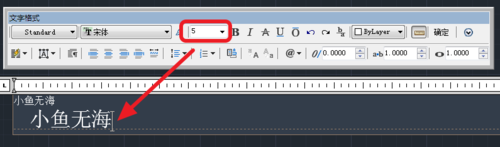
4、修改文字的字体,后面还有加粗、倾斜等
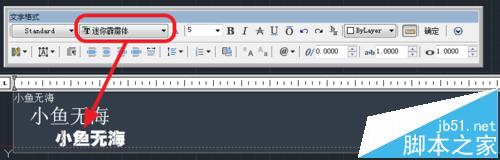
5、设置完成后点击确定即可